番茄花园XP系统下怎样打开bin文件
更新日期:2024-03-23 04:57:25
来源:投稿
使用番茄花园XP系统电脑过程中,遇到了一个后缀为.bin的文件,不懂得是什么文件,更不知道bin文件如何打开。事实上,后缀为.bin的文件一般是PE系统使用的文件,我们可以使用一个特定的软件打开它。下面,系统小编就分享XP系统中bin文件的打开技巧。
具体如下:
1、为了确定“.bin”文件是否真的是PE光盘镜像文件。在这个文件上点击鼠标右键---》选择用记事本程序打开;
(注意:如果本来此文件就有几百M,请不要用记事本打开测试这个文件)
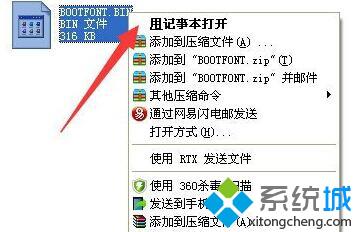
2、如果打开后是乱码,则证明这个文件可能就是PE光盘镜像文件;
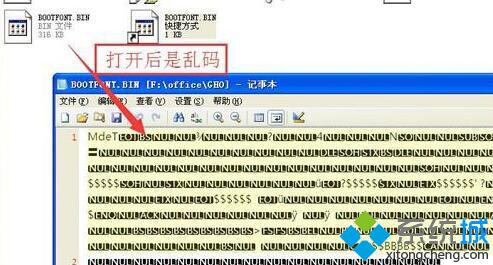
3、用记事本打开后如果是乱码,那么下载“UltraISO”,然后运行“UltraISO”这个软件----》文件--》打开;
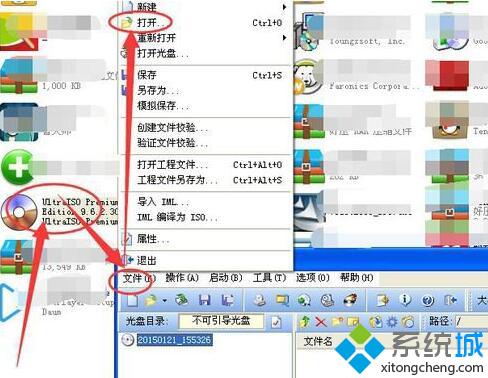
4、选择“xx.bin”文件,然后点击“打开”,如果能正常打开,则表示这个文件就是光盘镜像文件哦,在该软件的右侧会出现bin文件里面包含的其它文件;


5、如果像图中这样,提示“不是ISO文件或不能识别的格式”,那么该文件就不是光盘文件;

6、如果以上的文件都不是(光盘镜像,文本能打开的bin文件)。那么极有可能是bios引导文件,它一般出现在C盘,及系统盘下面,如果不是出现在C盘那么也可能是引导文件;
(PS:引导文件一般不会上1M,最多几百Kb)
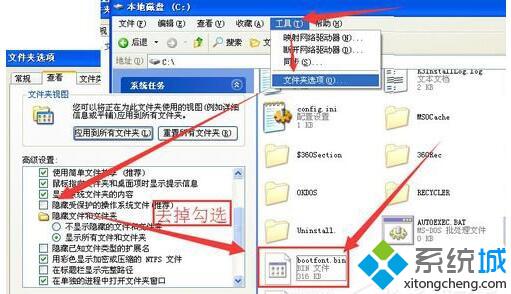
7、如果你非得打开这个bin引导文件,那么请使用“hex workshop”,运行这个程序后,点击“文件”--》打开,或者直接拖到该软件框内即可。
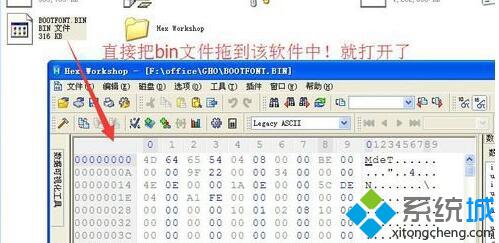
XP系统打开bin文件的技巧就为大家介绍到这里了。不知bin文件如何打开的用户,只要下载一个“UltraISO PE”,就可以打开后缀名为.bin的文件了。
- monterey12.1正式版无法检测更新详情0次
- zui13更新计划详细介绍0次
- 优麒麟u盘安装详细教程0次
- 优麒麟和银河麒麟区别详细介绍0次
- monterey屏幕镜像使用教程0次
- monterey关闭sip教程0次
- 优麒麟操作系统详细评测0次
- monterey支持多设备互动吗详情0次
- 优麒麟中文设置教程0次
- monterey和bigsur区别详细介绍0次
周
月












